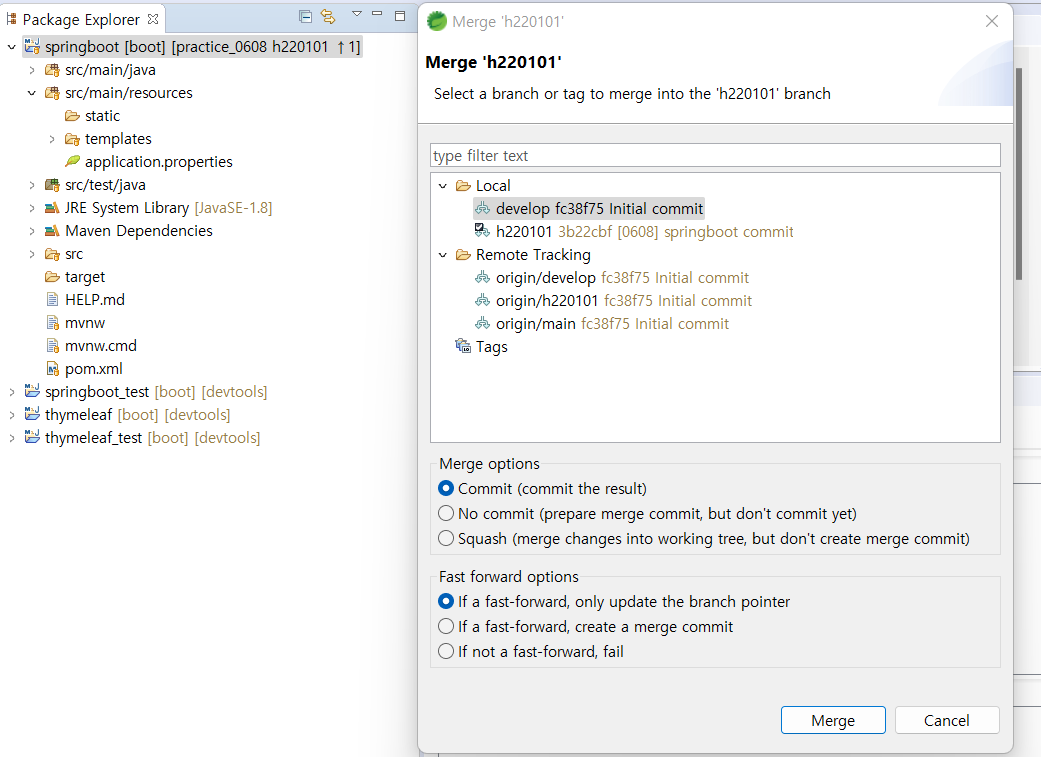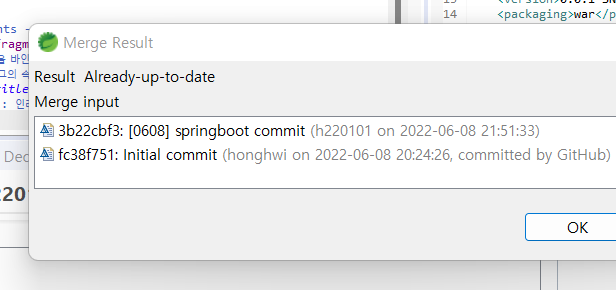Git (형상관리 툴)
파일의 변경사항을 추적하고, 팀 협업을 위한 분산 버전 관리 시스템
형상관리는 변경사항을 체계적으로 추적, 통제한다는 것이다.
이 말은 어떤 문서나 파일이 변경되었을 경우 변경된 내역을 기록하였다가 나중에 이를 찾아보아야 할 경우, 변경 원인과 변경 사항을 확인해야 할 경우에 대한 관리를 말한다.
https://backlog.com/git-tutorial/kr/intro/intro1_1.html
참고
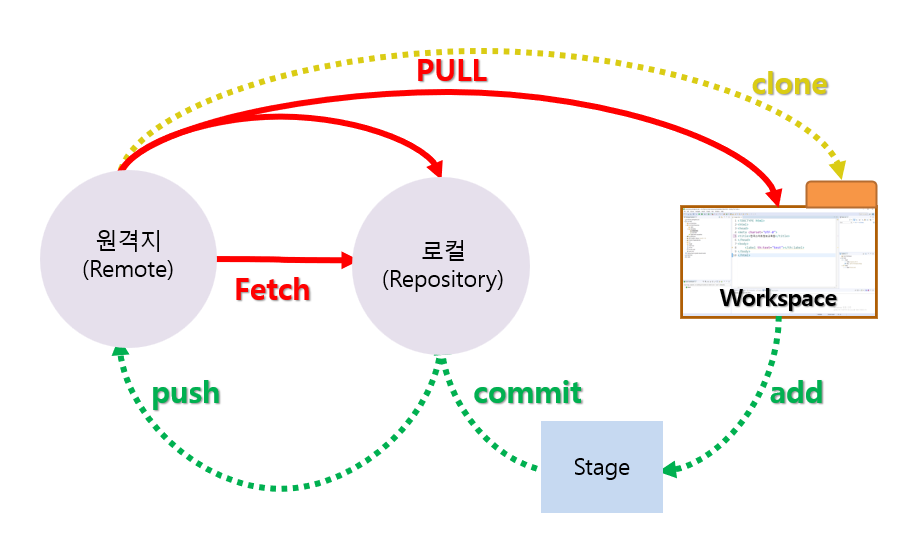
연동시,
Repository와 workspace가 한 묶음이라고 생각하면 된다.
내 워크스페이스, 깃 둘다 저장이된다.
로컬 리포지토리 = 내 파일
pull을 먼저 받고, push를 해준다!
깃폴더에 저장된 파일 -> 커밋 -> push
-다른 pc에서 작업한다 : clone
-다른사람의 업데이트 받기 : pull
-fetch는 자주 사용안함.
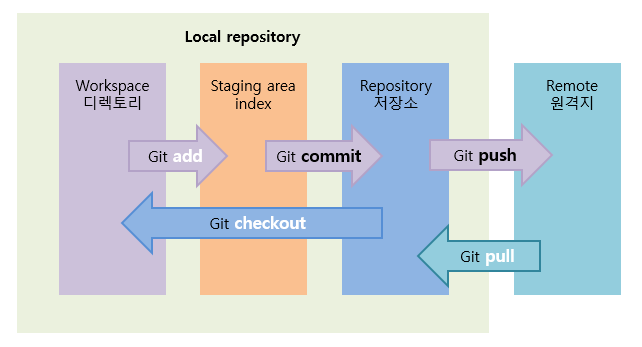
😺깃헙 파일 연동
-
새 프로젝트 생성
readme -> 소개페이지
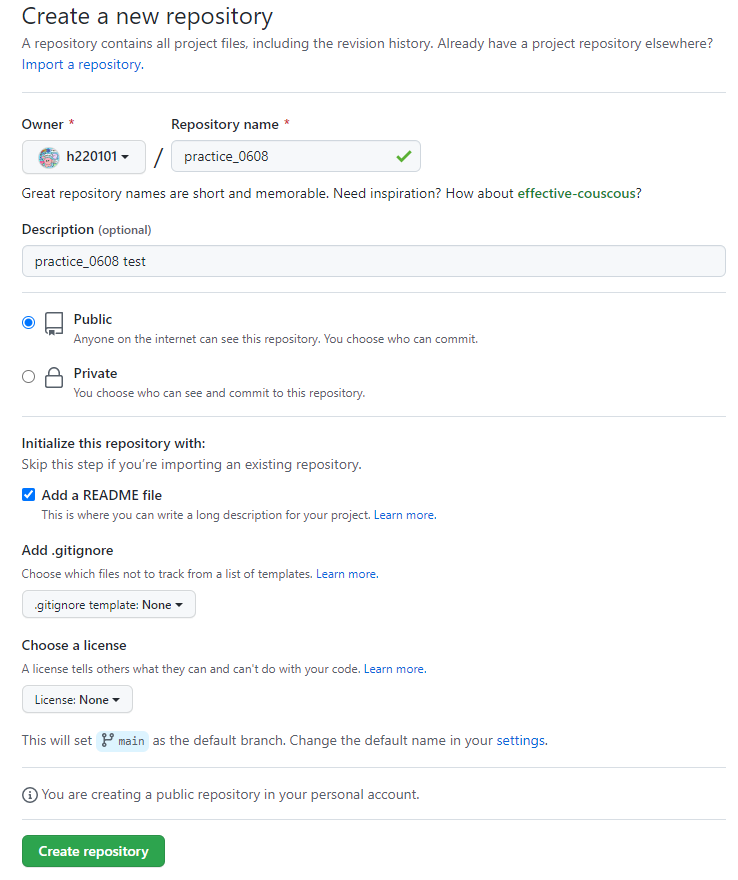
-
브랜치 (develop) 추가
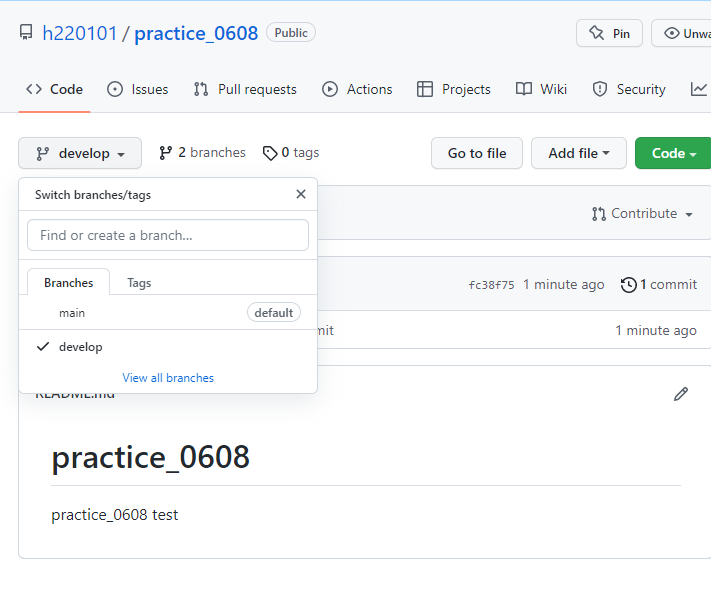
-
코드 -> 주소 copy
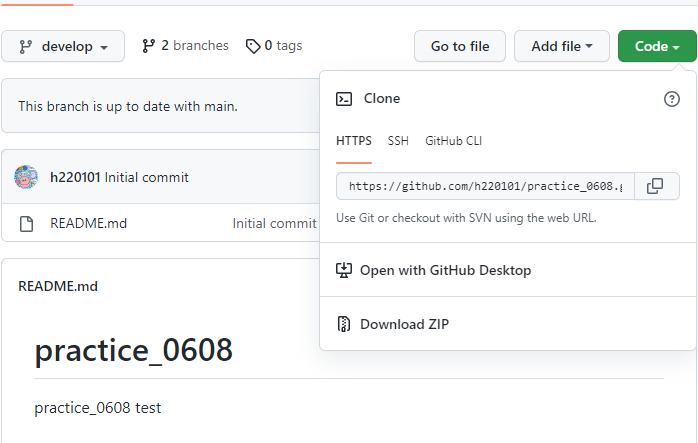
-
로케이션 (깃헙 연결, 원격지정보)
clone a git -> uri 에 주소 copy 그대로 붙여넣기 하면 자동완성되고
user(깃헙 sign id), password(깃헙 토큰) 작성
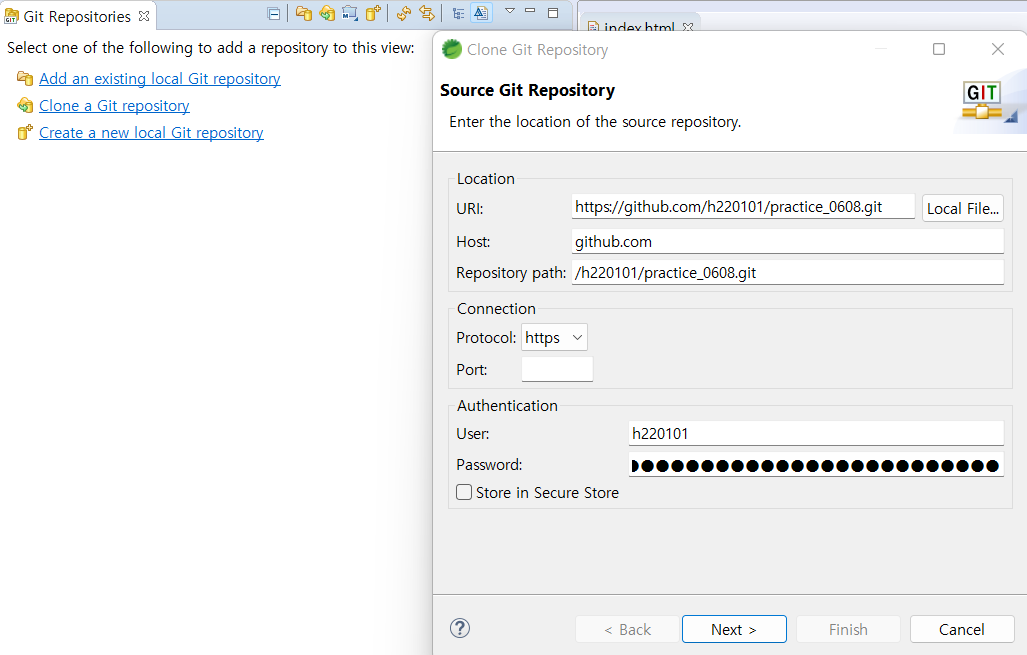
디렉토리는 실제 저장되는 위치이다.
remote name -> origin
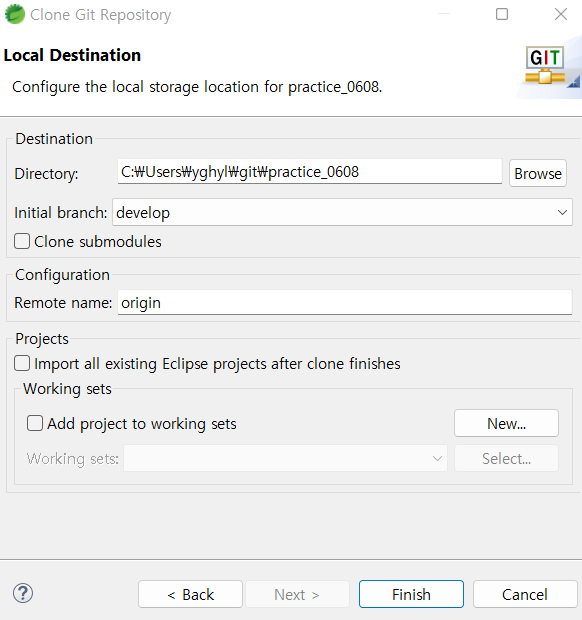
- Working Tree 가 생김
내 프로젝트(깃X) 우클릭 -> 팀 -> share project
만들어놓은 저장소 클릭 -> fin
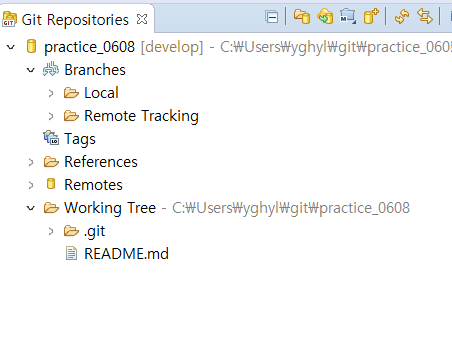
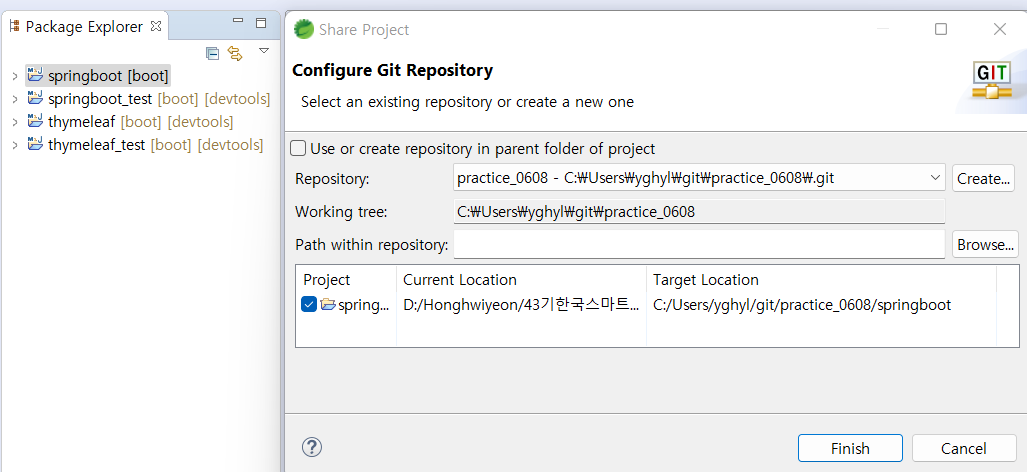
이제 물음표가 잔뜩이게 된다.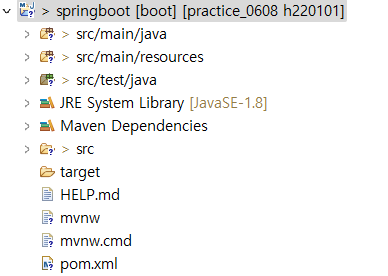
- 어플리케이션 프로퍼티 -> 팀 -> ignore
어플리케이션 프로퍼티에는 개인적인 정보가 들어있기 때문에,
ignore를 선택하여 제외한다.
- ++선택 : 전체파일 올리기
+선택 : 한개씩 올리기
- commit : 내 컴퓨터 내에서만 저장하기
commit & push : 원격지까지 저장하기
- 커밋 시 계정, 깃헙에 등록한 이메일, 작업내용 작성하여 올리기
h220101 (내 브랜치) 에서 작업하다가 develop(팀 작업 브랜치)로 커밋시킬 때
✏️꼭 먼저 백업파일을 받아놓자!
🔹프로젝트 우클릭 -> Team -> Swich To -> 먼저 develop 전환 후 pull 받기
🔹내 브랜치 전환 후 날짜/브랜치명/작업내용 작성 뒤 Commit&push 하기
(충돌이 일어날 경우.. 여기서 Complict가 뜬다. ☹️(끔찍)
그럴 때 임시파일로 저장할 것인지 물어보는데, (Stash 파일)
Stash로 이름 붙여서 저장해서 넘어가기도 하고 안넘어가기도 한다.
저장해서 넘어 다음작업으로 넘어간다고 해도
파일이 제대로 커밋되지 않는 경우가 있으니 꼭 백업파일을 받아놓도록!
기본적으로 최대한 충돌이 일어나지 않도록 하자.)
-> 내 브랜치 전환 후 Merge 하기(이때 Remote Tracking 말고 Pull을 받아놓은 Local develop을 클릭하여 Merge한다.)